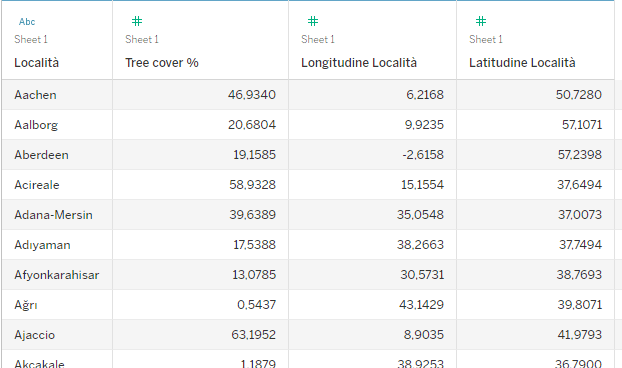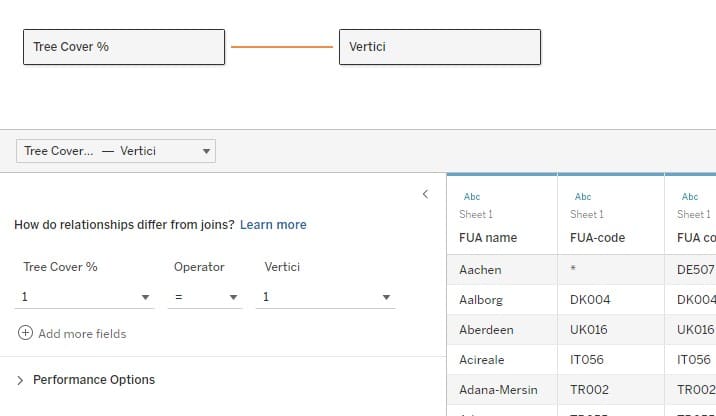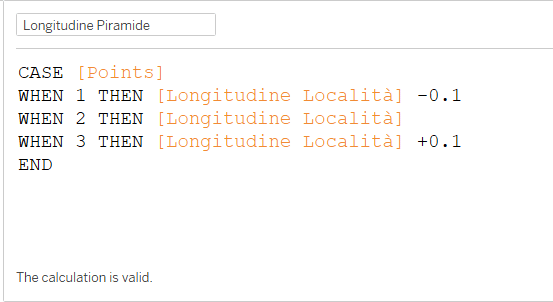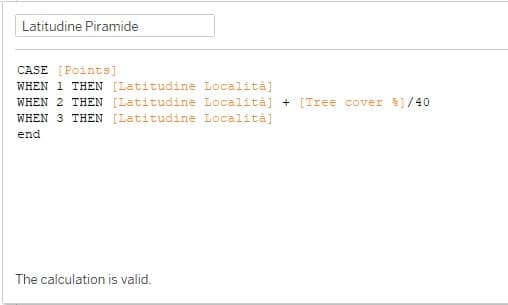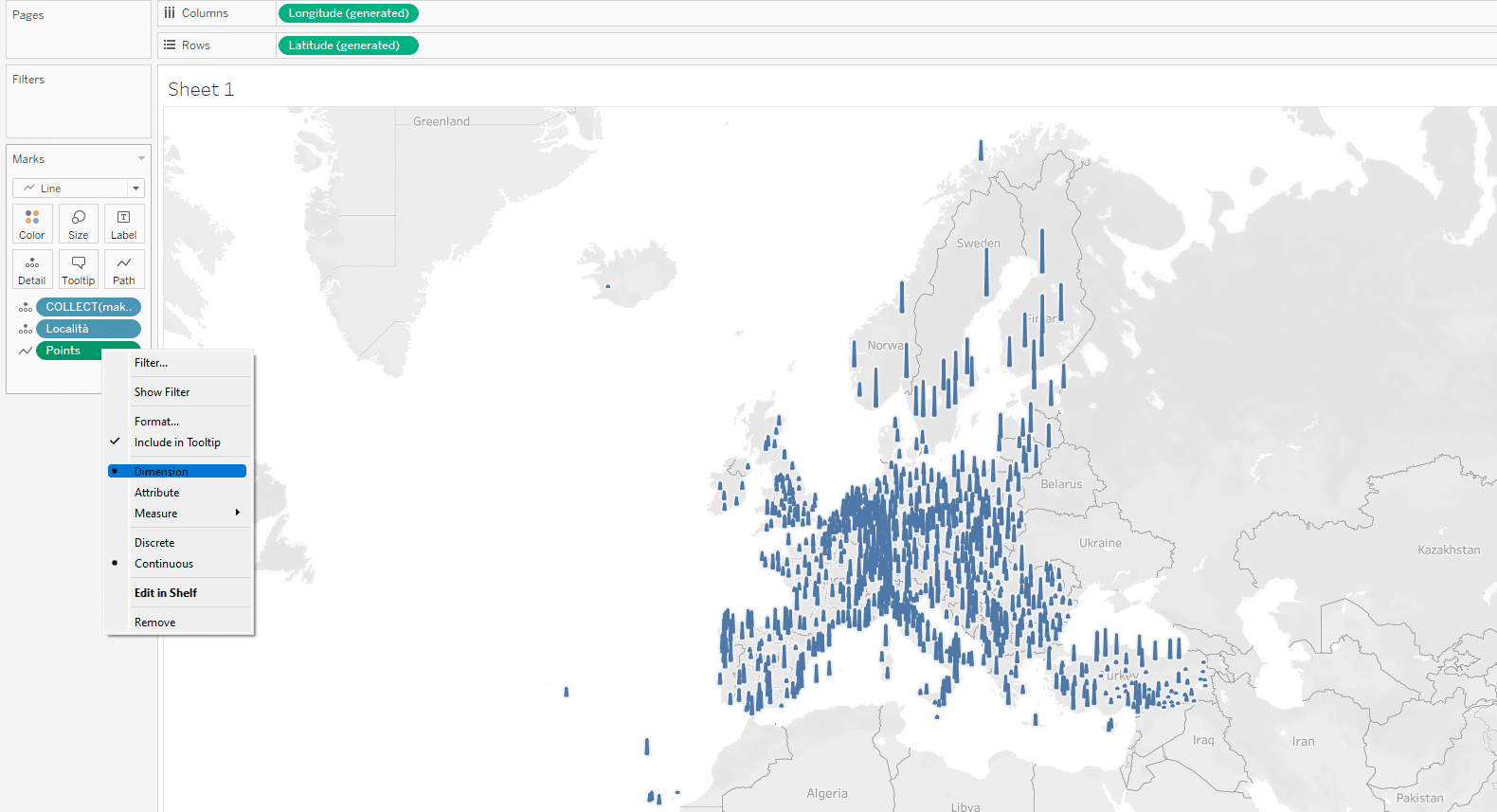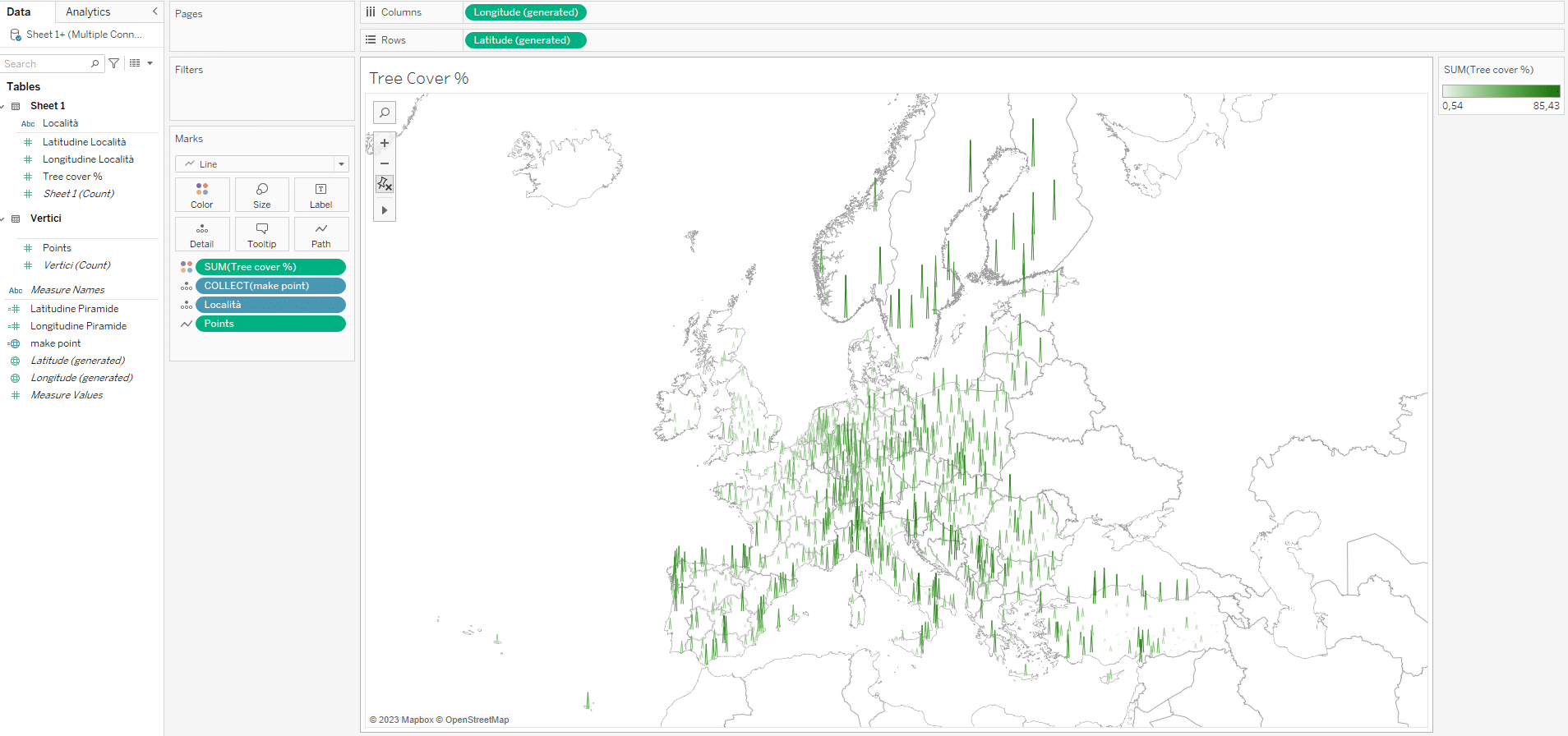La presenza di alberi in un ambiente urbano comporta benefici sotto diversi aspetti, uno dei quali legato alla qualità della vita: si pensi alla funzione protettiva di questi rispetto agli effetti del cambiamento climatico grazie all’ombra e all’evapotraspirazione, cioè all’azione di trasferimento dell’acqua dal terreno all’aria sottoforma di vapore; ma anche ai benefici a livello mentale e fisico grazie alla riduzione dello stress e delle particelle tossiche presenti nell’aria.
L’European Enviroment Agency, combinando i dati presentati dal Copernicus Land Monitoring System per l’anno 2018, fornisce l’ammontare di copertura di alberi (considerando sia quelli su suolo pubblico che privato) per diverse aree geografiche a livello europeo: la rappresentazione qui di seguito, ad esempio, riporta la percentuale di presenza di alberi calcolata sulla superficie in km² delle diverse commuting zone analizzate. Con commuting zone si intende un’area geografica comprendente il centro urbano e le zone circostanti rientranti nel raggio di pendolarismo per motivi lavorativi.
Per presentare questa informazione ci siamo avvalsi di uno spike chart: una rappresentazione che favorisce il confronto visivo tra due o più valori sfruttando l’altezza. Un fattore che lo differenzia rispetto all’utilizzo di simboli come quadrati e cerchi che all’aumentare del valore aumentano il loro volume in tutte le direzioni.
Per creare uno spike chart è bene anzitutto che il dataset utilizzato abbia le seguenti caratteristiche:
- Elenco di località geografiche con annesse dimensioni per latitudine e longitudine;
- Misura da utilizzare in altezza e colore.
È importante che le coordinate geografiche siano presenti nel dataset e non vengano utilizzate quelle automaticamente generate da Tableau (che non possono essere usate all’interno dei campi calcolati).
Oltre al suddetto dataset sarà necessaria, a supporto, una fonte che abbia al suo interno una dimensione con almeno tre valori come nell’immagine sottostante.
Il passaggio successivo è la creazione del modello dati su Tableau: è necessario unire in relazione le due fonti utilizzando come condizione un rapporto 1=1.
Costruzione visualizzazione
Questa visualizzazione, in estrema sintesi, rappresenta l’unione di tre punti tramite linee che andranno a formare una forma piramidale.
Per questo motivo servirà delineare la posizione geografica sulla mappa dei tre punti per ogni località e successivamente sfruttare il mark “Line” per unirli.
FASE 1
Per creare le coordinate di ogni punto partiamo dalla longitudine che servirà a delineare la posizione sull’asse delle x dei punti:
In questo modo i due punti alla base saranno distanziati di 0.2, con un punto (che formerà il vertice in alto) al centro.
Per quanto riguarda l’altezza servirà costruire un campo calcolato nel seguente modo:
I punti alla base avranno l’altezza delle coordinate della località mentre il punto centrale sarà collocato in alto in maniera proporzionale alla misura di riferimento (scalata percentualmente per ridurre l’altezza delle piramidi adattandole alla mappa da visualizzare).
A completamento di questa fase, con un nuovo campo calcolato, trasformiamo le coordinate precedentemente create in un elemento geografico tramite la funzione MAKEPOINT()
FASE 2
Passando alla creazione della mappa in sé, i passaggi richiesti sono i seguenti:
- Impostare su un nuovo foglio di lavoro il mark “line”;
- Inserire in dettaglio l’ultimo campo creato “make point” e la dimensione “Località” presente sul dataset utilizzato;
- Mentre per la creazione dei diversi “picchi” basterà portare il campo “Points” della fonte “Vertici”, che abbiamo utilizzato in relazione, sul mark “Line” come dimensione (evitando ogni tipo di aggregazione).
Per completare la personalizzazione basterà inserire in colore la misura che abbiamo adottato per delineare l’altezza dei diversi picchi, adattando scala colore e dimensione delle linee a seconda delle esigenze grafiche richieste.
Se ti sei perso i nostri articoli precedenti, puoi recuperarli sul nostro blog e continuare a seguirci sui nostri canali social LinkedIn, Facebook e Twitter!